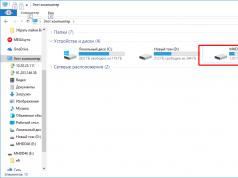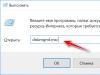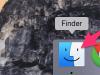Днес методът за съхраняване на данни на преносими флаш памети придоби доста голяма популярност. И сега всички производители на флаш устройства се борят да създадат най-малките по размер и с най-голям капацитет на паметта флаш устройства; Micro SD картите заемат водеща позиция в минималните размери.
Micro SD флаш картите в момента са най-малките устройства за съхранение на данни, пуснати в масово производство.
Поради много крехката си структура, тези устройства доста често стават неизползваеми поради физическа повреда или неправилно завършване на работа с такива флашки.
Често има случаи, когато след кратък период на работа с карта, тя става нечетима или изобщо не се открива от устройства, така че не можете да разчитате на дългосрочна работа на такова устройство. Съветвам ви да използвате Micro SD карта като място за работа, а не за постоянно съхранение на информация. Въпреки че всеки ден производителите на такива SD карти подобряват тяхната издръжливост и ги доближават до възможността да ги използват за постоянно и дългосрочно съхранение на информация.
Причини, поради които компютърът може да не открие Micro SD картата:
· Хардуерен проблем.
· Повреда на флашка.
· Присвояване на вече зададена разделителна буква.
· Конфликт на файловата система.
· Злонамерени програми в операционната система.
Ако вашата Micro SD карта вече не се открива от вашия телефон, камера или друго устройство, тогава трябва да я премахнете и да я поставите в компютъра си, за да диагностицирате, идентифицирате и отстраните проблема.
Нека да преминем към разглеждане и премахване на най-честите причини за неизправност на такова флаш устройство.
Как да проверя дали Micro SD картата е открита на компютъра?
За да разберете дали вашият компютър е открил вашата Micro SD карта, можете да използвате 2 метода.
Първи начин.Отворете моя компютър и проверете връзката на новия дял. Ако имате нов диск, значи флаш устройството е идентифицирано. 
Втори начин.Ако нищо не се появи в Explorer, тогава си струва да проверите дали компютърът дори е открил, че SD карта е свързана към него. За да направите това, отидете на моя компютър, щракнете с десния бутон върху компютъра и изберете „Управление“ от падащото меню. 
След което ще се отвори прозорецът за управление на компютъра, има меню от лявата страна. Трябва да изберем секцията „Управление на дискове“.
В показаната статистика можем да видим всички свързани устройства към компютъра, да определим обема им или да зададем буквата на дяла.
Ако не виждате вашата SD карта в този списък, прочетете следните причини и техните решения.
Хардуерен проблем
Ако се опитвате да свържете вашата SD карта към вашия компютър чрез адаптер или чрез четец на карти и нищо не се случва, първо трябва да проверите дали тези устройства за сдвояване работят.
Ако използвате четец на карти, за да свържете картата, опитайте да поставите известна работеща Micro SD карта в нея, ако известна работеща карта също не бъде открита, в този случай проверете и инсталирайте отново драйверите на четеца на карти. Ако след всички опити нищо не се е променило, най-вероятно проблемът е в четеца на карти.
Ако използвате лаптоп, най-вероятно се опитвате да поставите SD карта чрез адаптер, директно във вградения четец на карти на лаптопа. Ако нищо не се случи, когато използвате този метод на свързване, препоръчвам първо да проверите драйверите за вградения четец на карти и след това да проверите функционалността на адаптера.
Драйверите за четци на карти могат да бъдат изтеглени и инсталирани от официалните уебсайтове на производителите; ако имате преносим четец на карти, който се свързва чрез USB порт, изтеглете драйверите от уебсайта на производителя. Ако използвате вграден четец на карти на лаптоп, тогава можете да изтеглите драйвери от официалния уебсайт на производителя на вашия лаптоп.
За да проверите дали драйверът на вашия четец на карти е разпознат от системата, трябва да отворите „Диспечер на устройства“, за да направите това, натиснете клавишната комбинация Win + R и в реда „Изпълнение“, който се отваря, въведете команда “devmgmt.msc”.
Ще се отвори прозорецът на Device Manager, в който можете да видите устройства, които нямат инсталиран драйвер. Такива устройства ще бъдат маркирани с жълт триъгълник с удивителен знак. Ако няма такива устройства, разгънете раздела „Преносими устройства“ и се уверете, че компютърът е открил самия четец на карти, за да отхвърлите опцията за неработещо устройство.
Повреда на флаш устройството
Ако сте проверили функционалността на горните устройства и сте убедени, че те работят правилно, тогава си струва да проверите Micro SD картата за физически повреди, пукнатини, чипове, деформация или повреда на външния слой, тъй като такова флаш устройство се състои от много малки следи, които лесно се надраскват и късат.
Опитайте да го свържете към някакво устройство: смартфон, камера и др. Ако флаш устройството не бъде открито в нито едно устройство, тогава най-вероятно то е физически повредено и не може да бъде поправено. Единственото нещо, което може да ви мотивира да се свържете със сервизния център, е наличието на важна информация на картата.
Присвояване на вече зададена буква за дял
Този тип проблеми се срещат доста често. Това се случва, когато SD карта е свързана към компютър, системата й присвоява същата буква като съществуващия дял, поради което възниква конфликт и ние не виждаме нашето флаш устройство в списъка с компютърни дискове.
За да разрешите този тип проблем, отворете секцията „Управление на компютъра“, описана по-горе.
След като влезем в секцията „Управление на дискове“, трябва да намерим нашето флаш устройство, да се фокусираме върху обема му, да изберем диск, който отговаря на капацитета на нашата Micro SD карта. Щракнете с десния бутон върху него и изберете „Промяна на буквата на устройството или пътя на устройството...“ от падащото меню.
Ще се отвори прозорец, в който трябва да щракнете върху бутона „Добавяне“.
В прозореца, който се отваря, изберете буквата за този раздел и щракнете върху „OK“.
Готово, присвоихме буква на нашия дял, сега проверяваме присъствието му в Explorer.
Конфликт на файловата система
Често има случаи, когато флашка е открита, но не може да бъде отворена. Причината за това може да е конфликт на файлова система или повредена файлова система на самата Micro SD карта. Ако данните на флаш устройството не играят никаква роля за вас, можете да опитате да го форматирате във файловата система NTFS.
За да направите това, щракнете с десния бутон върху флаш устройството и изберете „Форматиране“ от падащото меню. 
В прозореца за форматиране, който се отваря, в секцията „Файлова система“ изберете NTFS, задайте етикета на тома и щракнете върху бутона „Старт“.
Така форматирахме Micro SD картата във формат NTFS, след което можете да я отворите.
Зловреден софтуер в операционната система
Когато се сблъскате с проблема с идентифицирането на Micro SD устройство, може дори да не подозирате, че виновникът за всичко това може да е зловреден софтуер, така наречените вируси, които могат да блокират USB портовете и да попречат на компютъра да работи с вашата карта с памет.
В този случай би било най-добре да извършите пълно сканиране на системата с вашата антивирусна програма или да прибегнете до безплатни антивирусни програми, които могат да ви помогнат с това.
Ще ви препоръчам един от тях - Dr.Web CureIt!
Програмата е напълно безплатна и е предназначена само за сканиране и намиране на вирусни програми и тяхното премахване.
За да изтеглите тази програма, отидете на официалния уебсайт на Dr.Web на адрес https://free.drweb.ru/cureit/
Изтеглете програмата и започнете да сканирате.
Когато приключите, премахнете целия намерен зловреден софтуер и след като рестартирате компютъра, опитайте отново да свържете Micro SD картата.
Заключение
Както можете да видите, има много причини, поради които вашият компютър не вижда Micro SD картата, така че е невъзможно да се отговори недвусмислено на въпроса „Защо компютърът ми не вижда картата с памет?“, тъй като това може да бъде причинено от проблеми с различни видове. За да избегнете грешки и да разрешите проблема, трябва да се редувате, като следвате всички стъпки, описани в тази статия.
Също така не забравяйте, че при форматиране цялата информация от флаш устройството ще бъде изтрита.
И все пак ви съветвам да не съхранявате важна информация на устройства от този тип, тъй като те най-често се провалят поради много крехката си структура. Използвайте този тип устройство за директна работа с файлове, като ги запазвате на по-сигурни места.
Картата с памет е много удобна за съхраняване на всякаква информация. Той е лесен за използване, компактен и в същото време просторен. Но има случаи, когато лаптопът не разпознава картата с памет, с други думи, не я вижда. Какво да направите в такава ситуация?
Най-простият съвет е да изключите картата с памет, да рестартирате лаптопа и да свържете отново флаш устройството. Понякога тези прости действия са достатъчни, за да разрешат всички проблеми. Може да сте свързали устройството неправилно. Проверете отново, за да се уверите, че всичко е направено според нуждите.







Освен това игнорирането на картата може да се дължи на преминаването на операционната система в режим на заспиване. Просто „събудете“ вашия лаптоп и той отново ще започне да работи пълноценно. Ако проблемът не може да бъде решен, свържете се със сервизния център, където ще ви кажат точната причина за проблема.
Micro SD карта помага значително да увеличите капацитета на паметта на вашето Android устройство. Следователно, ако Android не вижда microSD флаш устройство, потребителите трябва незабавно да разберат причините за неизправността и да премахнат негативните фактори.
Тази статия е подходяща за всички марки, които произвеждат телефони на Android 9/8/7/6: Samsung, HTC, Lenovo, LG, Sony, ZTE, Huawei, Meizu, Fly, Alcatel, Xiaomi, Nokia и други. Ние не носим отговорност за вашите действия.
Проблеми с картата памет
Ако Android не вижда картата с памет, тогава причината за проблема може да е от страната на самото устройство или в работата на флаш устройството. Трябва да започнете диагностиката с външно устройство. Честите причини за неизправност включват:
- Неподходяща файлова система (например NTFS или ExFat вместо Fat32).
- Грешки при форматиране, повреди на файловата система.
- Несъвместимост на картата и телефона, неподдържан обем (устройството не може да работи с карти по-големи от 16 GB и инсталирате флашка от 32 GB, 64 GB или 128 GB).
- Хардуерни проблеми с картата памет, физическа повреда на контактите.
Ако картата от камерата или видеорекордера не може да бъде прочетена, когато е инсталирана в телефона, тогава първото нещо, което трябва да направите, е да се уверите, че мобилното устройство поддържа този формат и размер.
Проблемът с несъвместимостта може да бъде коригиран само чрез замяна на устройството с подходящо. Много по-лесно е да се справите с грешки във файловата система (или грешната файлова система). След форматиране картата ще бъде открита без рестартиране или други ненужни действия:
 Нараства
Нараства Форматирането ще изтрие всички данни на картата с памет. Ако това е критично, запазете ги на компютъра си, преди да почистите устройството, и след като смените файловата система, ги поставете обратно на картата.
Проблеми с вашия телефон
Ако картата с памет е съвместима с телефона, файловата система е във формат, подходящ за Android и няма хардуерни повреди, тогава причините трябва да се търсят в работата на смартфона. Ако смартфон не вижда флаш устройство, инсталирано от друг смартфон, но компютърът го прави, тогава следните фактори могат да повлияят на това:
- Неправилна инсталация на устройството.
- Слотът за карта с памет е повреден/замърсен.
- Софтуерна грешка на Android.
Опитайте да извадите картата с памет и да я поставите отново, като се уверите, че слотът работи правилно. Ако видите, че контактите са замърсени, почистете ги с обикновена гума или влажна кърпа. Ако почистването не помогне, има вероятност контактите да са се разхлабили или да са повредени. Да ги поправите сами е проблематично и обикновено изисква подмяна на компонента.

Ако устройството в Recovery вижда флаш устройството, докато Android не вижда SD картата в приложенията, въпреки че показва, че мястото е заето, тогава причината за проблема трябва да се търси в работата на системата. Ако грешката е възникнала поради повреда на системата, рестартирането на устройството ще помогне да я поправите.
 Нараства
Нараства Друго решение е да преинсталирате проблемното приложение или да го прехвърлите от вътрешната памет на microSD. Какво да направите за това:
- Отворете настройките.
- Отидете в секцията "Приложения".
- Изберете приложението, с което имате проблеми.
- Щракнете върху „Преместване на SD карта“.
 Нараства
Нараства Ако възникнат трудности с идентифицирането на външно устройство след флашване на устройството, трябва да го презаредите отново, като използвате официалната версия на Android от производителя. Можете да преминете с по-малко радикален метод и просто да нулирате настройките чрез интерфейса на Android или менюто за възстановяване.
В някои случаи телефонът не вижда microSD, но не всички потребители знаят защо се случва това и как да отстранят проблема
Освен това този проблем е сериозен, тъй като не позволява достъп до цялата информация, съхранявана на флаш устройството.
За потребители, чийто телефон е плейър или устройство за сърфиране в интернет, този проблем може да представлява сериозен проблем.
Същността на проблема
Как се проявява този проблем? Как да разбера, че телефонът наистина не вижда устройството? Това е съвсем просто и става ясно веднага след инсталирането на картата с памет.
Устройството не отразява, че е инсталирано. В същото време няма икона на карта с памет на панела на работния екран, нито се показва сменяемо хранилище в секцията Памет в Настройки.
Съответно във всички телефонни директории (например Музика, Галерия) няма съответстващи файлове, преди .
Понякога след инсталиране на външен носител в телефона, устройството не показва веднага съобщение за инсталирането му, както обикновено.
Понякога, докато работите с microSD, може внезапно да се изключи и да се появи съобщение като „Картата с памет е деактивирана“.
В най-редките случаи устройството съобщава, че картата с памет е повредена.
Проблемът може да възникне както на ново устройство, така и на старо. И също така както със стара карта с памет, така и с нов, празен носител. Независимо от това, причините често са едни и същи във всички случаи.
Възможни причини
Има няколко причини за това явление. Условно те могат да бъдат разделени на две големи групи: проблеми с телефона и проблеми със самото устройство. Първата група включва:
- Директно увреждане на слота за карта памет;
- Други хардуерни проблеми в устройството;
- Проблеми с функционирането на софтуера, поради които устройството не се вижда.
Самата карта с памет може да има следните проблеми:
- Повреда на устройството (особено когато предишна работеща карта внезапно престане да се разпознава или устройството съобщава за неизправност, което е типично за стари карти с памет с много износване);
- Физическа повреда на контактите на картата или други проблеми;
- Несъответствие на файловата система (някои нови файлови системи не „виждат“ стари телефони, след което се показва, че устройството липсва).
В зависимост от причината за неизправността може да се избере един или друг метод за нейното отстраняване.

<Рис. 2 Слот>
Елиминиране
Има няколко начина за справяне с подобни проблеми. Те се избират в зависимост от причината, която е причинила неизправността.
Ако тази причина не е ясна, тогава ще трябва да опитате няколко метода.
Работа с хардуер

<Рис. 3 Контакты карты памяти>
На първо място, трябва да проверите какъв точно е проблемът. Поставете друга карта с памет в устройството и ако бъде открита, проблемът е в самото устройство.
Ако не, проблемът най-вероятно е в телефона.
Какво може да направи потребителят в този случай? Препоръчително е да почистите слота за карта от прах, както и да избършете контактите на самия носител. Това може да стане с памучен тампон.
Най-вероятно това няма да реши проблема, но понякога помага. Ако обаче се окаже, че слотът за картата е счупен, тогава единственият начин е да го смените.
Възстановяване

<Рис. 4 Восстановление>
Всеки от тях има режим на възстановяване. Стартирането му ще ви позволи да върнете всички съмнителни настройки към фабричните настройки.
По този начин, ако устройството преди това е виждало карти, но сега не ги вижда, тогава този метод може да помогне.
- Първо, извършете нормално рестартиране на устройството (не го изключвайте и включвайте, а рестартирайте);
- Ако това не помогне, преминете към възстановяване;
- Натиснете и задръжте едновременно бутоните за захранване и намаляване на звука за до 10 секунди (най-често така се отваря достъпът до функцията за възстановяване);
- Веднага щом устройството се рестартира, в Windows ще се отвори специално стартово меню;
- Отидете до елемента Изтриване на кеш дял (трябва да направите това с помощта на бутони или като щракнете върху екрана, в зависимост от устройството);
- Рестартирайте устройството си (рестартирането може да отнеме много повече време от обикновено).
Сега картата трябва да бъде открита. Ако това не се случи, тогава ще трябва да работите с него на компютър.
Форматиране

<Рис. 5 Форматирование>
Инсталирайте картата с памет във вашия компютър с помощта на адаптер. Отворете го през секцията „Моят компютър“, за да се уверите, че устройството работи.
Ако компютърът не вижда устройството, тогава картата с памет е дефектна.
- Натиснете Win + R и изчакайте да се отвори прозорецът Run;
- Въведете в него командата diskmgmt.msc;
- Сега трябва да се отвори прозорец, в който ще се покажат всички устройства с памет - външни, вътрешни, форматирани, неформатирани;
- Ако буквата, обозначаваща картата, съвпада с буквата, например на оптичното устройство и т.н., тогава трябва да преименувате картата;
- В редки случаи преименуването може да реши проблема;
- Ако проблемът не е решен по този начин, тогава трябва напълно да форматирате картата и да създадете нова файлова система (разбира се, струва си да запомните, че данните от носителя трябва да бъдат копирани преди това);
- Можете да форматирате устройството от Explorer;
- Щракнете с десния бутон върху картата с памет;
- Ще се отвори меню, в което трябва да изберете реда Формат;
- Ще се отвори прозорец, в който трябва да премахнете маркера от прозореца до надписа "Бърз формат";
- По-долу посочете, че трябва да създадете файлова система за формат (най-често този параметър е зададен по подразбиране);
- Щракнете върху OK;
- Изчакайте процесът да завърши.
След това инсталирайте картата с памет в телефона си. Трябва да се разпознае успешно. Ако това все още не се случи, тогава е възможно все още да има специфичен хардуерен проблем.
Възстановяване на работата

<Рис. 6 Восстановление через ПК>
Възстановяването на работата на MicroSD карта е специфичен случай, когато носител, който е бил успешно разпознат преди, внезапно престане да бъде открит от същото устройство.
В този случай няма повреда на носителя или телефона, не са правени промени в софтуера на телефона и т.н.
Този метод може да помогне и когато телефонът съобщи за това „Картата с памет няма достъп“, „Картата с памет е повредена и т.н.“.
Този метод е доста ефективен, но само за стари карти. И само при условие, че са работили правилно преди. Няма смисъл да използвате този метод за нови карти.
- Свържете картата с памет към компютър или лаптоп, за да се уверите, че работи правилно;
- Отворете Explorer и щракнете с десния бутон върху картата;
- Изберете Properties от падащото меню;
- Отидете в раздела Услуга;
- Стартирайте проверка на диска, като предварително сте посочили необходимостта от автоматично коригиране на открити грешки и неизправности;
- В същия раздел можете да провеждате Тест на повърхносттас автоматично възстановяване на лоши сектори (въпреки че това не е необходимо).
По-сложна опция е отстраняването на неизправности чрез работа в клона на HKLM. Това се прави по следния начин:
- Намерете директорията SYSTEM в дървото на папките;
- В него отворете секцията StorageDevicePolicies;
- Параметрите, които трябва да се променят, ще се появят от дясната страна на прозореца;
- Задайте нулева стойност на дефиниращия параметър (запишете числото нула в скоби в комбинацията 0x00000000(1)).
Сега картата трябва да взаимодейства нормално с телефона.
Файлова система

<Рис. 7 Файловая система>
Има карти с памет във формати microSD HC и microSD XC. Вторият вариант е типичен за карти с капацитет над 32 GB.
Те имат различна файлова система, която има своите предимства (например скорост на запис и продължителност на записващите сегменти), но не се разпознава от всички телефони, таблети и други устройства.
Така че някои телефони просто не са проектирани да поддържат карти, по-големи от 32 GB. В този случай е почти невъзможно да промените файловата система без специални умения.
Все пак си струва да запомните, че типът (HC или XC) на картата е написан директно върху нея, така че е важно да изберете подходящата.
КАКВО ДА НАПРАВИТЕ, АКО ANDROID (ТЕЛЕФОН) НЕ ВИЖДА КАРТАТА ПАМЕТ?
Телефонът не вижда MicroSD флаш устройството: какво да правя, как да го поправя?
Когато зареждате документи през четец на карти, виждате, че компютърът ви не намира картата с памет, трябва да изпълните следните процедури, които трябва да разрешат този проблем. Първо се уверете, че устройството за съхранение и запис на документи е въведено правилно в компютъра. Понякога се случва устройствата за съхранение и запис на документи да бъдат повредени.
В този случай ще трябва да коригирате тази грешка. Но не трябва да забравяме, че това ще изтрие цялата информация. Случва се и когато компютърът не намира картата с памет - това е проблем с драйверите. Ще трябва да приложите възстановяване на системата. Отидете в менюто "Старт", след това в "Помощни програми"
и щракнете върху „Възстановяване на системата“. 
След това изберете желаната точка за възстановяване 
и следвайте препоръките на съветника за възстановяване. След като преминете през този процес, проблемът трябва да изчезне. Случва се компютърът да не намира картата с памет поради проблеми със самия четец на карти. В тази ситуация се оказва, че не компютърът, а четецът на карти не вижда картата с памет. Малко вероятно е да можете сами да отстраните подобни проблеми. В този случай е препоръчително да се свържете със специалист по тези въпроси. Ако не можете без четец на карти, можете да използвате временни заместители - това са различни малки четци на карти, които се свързват към компютъра чрез USB кабел.
Но все пак трябва да се свържете с професионалист възможно най-бързо, защото проблемите с четеца на карти могат да имат най-глобални причини, например счупена дънна платка. Също така, причината, поради която компютърът не намира картата с памет, може да се дължи на факта, че новата карта не отговаря на остарелия модел на компютъра.
След това ще трябва да презаредите компютъра си или да инсталирате допълнителна корекция. Ако по някаква причина по системната платка попадне вода, това също може да доведе до неизправност. Дънната платка ще трябва да се почисти старателно и може да се наложи допълнителна работа в зависимост от причинените щети от вода.
Причини за повреда на картата с памет
Флаш устройството е доста издръжливо в сравнение с други преносими носители, то е много по-надеждно и издръжливо от CD/DVD устройствата и издържа на различни натоварвания по-добре от твърдите дискове. Основните причини за проблеми с картата с памет могат да бъдат разделени на три категории:
1. повреда на контролера при изваждане на флашката по време на четене или запис
2. Износване на чипове памет (превишаване на допустимия брой презаписвания)
3. Неизправност на флашка след механичен удар (удар и др.)
От трите случая само в първия има надежда да се поправи нещо, достатъчно е да форматирате устройството или да презаредите контролера. Ако вашето флаш устройство съдържа необходимата ви информация, трябва да потърсите помощта на специализирани компании, занимаващи се с възстановяване на данни от дефектни устройства.